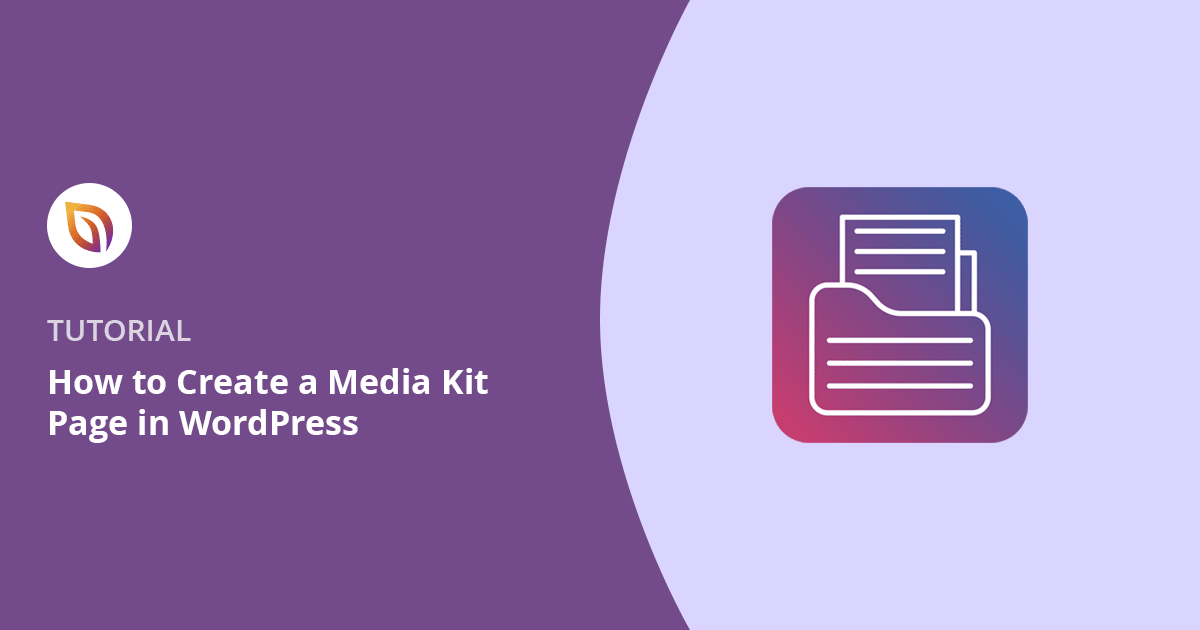Lorsque j'ai créé mon blog de petite entreprise avec WordPress, j'ai commis une erreur qui m'a coûté cher. Je n'avais pas de page de kit média. Chaque fois que des sponsors me demandaient des informations sur mon site, je passais des heures à rassembler des statistiques et des détails à envoyer par courrier électronique.
J'ai résolu ce problème en créant une page dédiée au kit média. Désormais, au lieu de taper plusieurs fois les mêmes informations, j'oriente les partenaires potentiels vers une seule page d'aspect professionnel.
Une page de kit média est simplement une section dédiée de votre site web qui contient toutes vos informations commerciales importantes, vos ressources médiatiques et vos statistiques en un seul endroit.
Dans ce guide, je vous montrerai comment créer votre propre page de kit média sur WordPress. En moins de 30 minutes, vous aurez une page professionnelle qui montrera à vos partenaires potentiels pourquoi ils devraient travailler avec vous.
Étapes de la création d'une page de kit média :
Pourquoi avez-vous besoin d'une page de kit média ?
Votre page de kit média est un peu comme le CV en ligne de votre entreprise. Il s'agit d'une page unique de votre site WordPress sur laquelle vous communiquez des informations importantes sur votre entreprise aux personnes qui souhaitent travailler avec vous.
Lorsque quelqu'un souhaite écrire sur vous ou acheter un espace publicitaire, il a besoin d'informations spécifiques. Au lieu d'envoyer ces informations par courrier électronique, vous pouvez les diriger vers la page de votre kit média. Vous gagnerez ainsi du temps et votre entreprise paraîtra plus professionnelle.
Votre kit média doit présenter votre entreprise aux visiteurs, leur montrer votre logo et vos photos, et leur communiquer les statistiques de votre site web (par exemple, le nombre de personnes qui visitent votre site chaque mois).
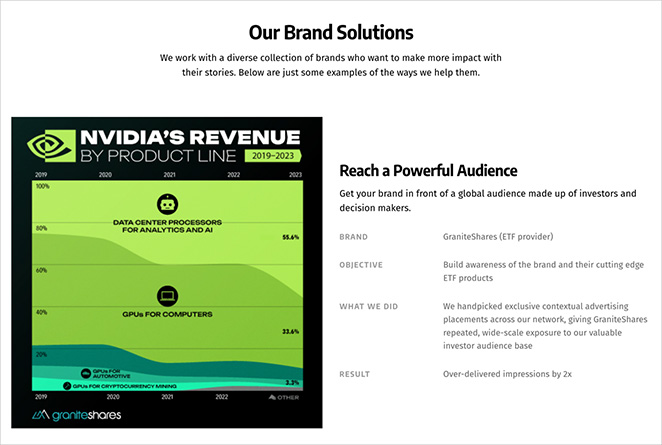
Comment créer une page de kit média (sans codage)
L 'éditeur de blocs de WordPress vous permet de créer des pages de base, mais il présente certaines limites pour la construction d'un kit média. J'ai constaté que l'agencement d'éléments tels que les boutons de téléchargement, les statistiques et les formulaires de contact peut s'avérer délicat avec les blocs par défaut. Vous vous retrouvez souvent avec une page trop simple ou non professionnelle.

C'est pourquoi j'utilise SeedProd pour créer des kits médias et des pages de presse. Il s'agit d'un constructeur de pages WordPress populaire qui facilite grandement la création de pages d'aspect professionnel. Vous n'avez besoin d'aucune connaissance en codage, et vous avez accès à des sections pré-faites pour construire rapidement n'importe quelle page.
SeedProd comprend des fonctionnalités qui sont parfaites pour les kits médias :
- Des modèles prêts à l'emploi qui vous font gagner du temps
- Blocs pour l'affichage de statistiques et de chiffres
- Boutons pour télécharger vos logos et photos
- Blocs de formulaires de contact à l'aspect professionnel
- Des conceptions adaptées aux mobiles qui fonctionnent sur tous les appareils
Le plus intéressant, c'est que vous pouvez construire votre page entière en pointant et en cliquant. Lorsque je suis passé de l'éditeur de blocs à SeedProd, j'ai réduit de moitié le temps nécessaire à la création de ma page et j'ai obtenu un résultat de bien meilleure qualité.
Étape 1. Installer et activer SeedProd
Tout d'abord, vous devez vous procurer une copie de SeedProd Pro sur le site officiel. Bien que SeedProd ait une version gratuite, la version Pro vous donne accès à davantage de modèles et de fonctionnalités qui vous aideront à créer un kit média professionnel.
Si vous avez besoin d'aide pour installer des plugins, consultez notre guide sur l 'installation de SeedProd.
Une fois le plugin installé et activé, vous verrez apparaître dans votre tableau de bord WordPress un nouvel élément de menu appelé "SeedProd". Cliquez dessus pour commencer à configurer le plugin.

Le processus d'installation est rapide. Il vous suffit d'entrer votre clé de licence provenant de l'email d'achat de SeedProd, et vous êtes prêt à commencer à construire votre page de kit média.
Étape 2. Choisir un modèle de page de kit média
Maintenant que SeedProd est installé, nous allons choisir un modèle pour votre page. Pour commencer, allez sur SeedProd " Landing Pages dans votre tableau de bord WordPress et cliquez sur "Add New Landing Page".

Lorsque la bibliothèque de modèles de pages d'atterrissage s'ouvre, vous voyez différentes catégories de modèles. Consultez les modèles "Sales" ou "Webinar", qui conviennent bien aux kits médias.
Ces modèles comprennent déjà des sections pour les informations importantes et le contenu téléchargeable.
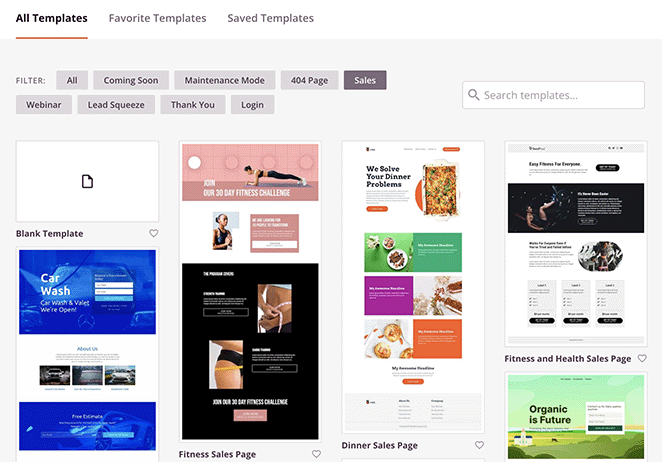
Pour prévisualiser un modèle, survolez-le et cliquez sur l'icône de la loupe. Lorsque vous en trouvez un qui vous plaît, cliquez sur la coche pour le sélectionner.
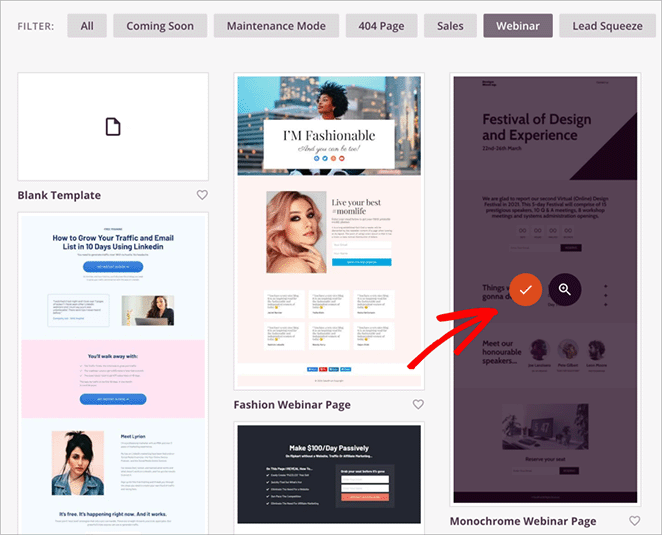
Ensuite, vous devez donner un nom à votre page et choisir son URL. Je recommande d'utiliser quelque chose de simple et clair comme "Media Kit" ou "Press Kit" pour que les visiteurs puissent facilement la trouver.
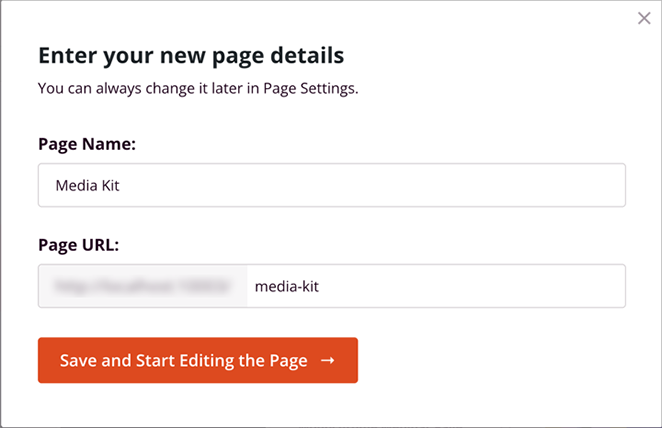
✏️ Note
Ne vous inquiétez pas si le modèle ne correspond pas exactement à ce que vous souhaitez. Dans l'étape suivante, je vous montrerai comment personnaliser chaque partie du modèle en fonction de vos besoins.
Étape 3. Personnalisez la page de votre kit média
Lorsque vous ouvrez le constructeur de pages de SeedProd, vous verrez l'aperçu de votre modèle sur la droite et vos outils de construction sur la gauche. L'interface facilite la construction de votre page section par section.
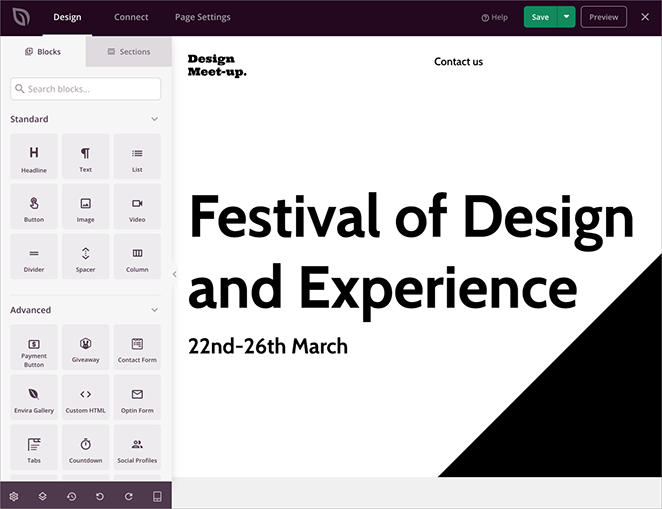
Commencez par personnaliser le contenu existant du modèle. Cliquez sur n'importe quel élément de votre page pour ouvrir ses paramètres dans le panneau de gauche.
Vous pouvez y modifier le texte, mettre à jour les images et adapter le style à votre marque.
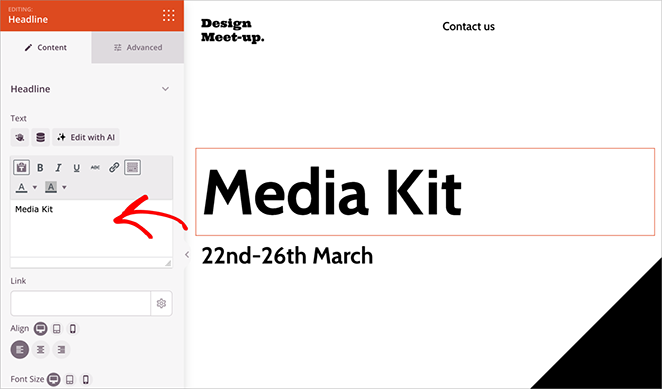
Vous pouvez également supprimer les parties du modèle dont vous n'avez pas besoin. Il suffit de passer la souris sur un élément et de cliquer sur l'icône de la corbeille.
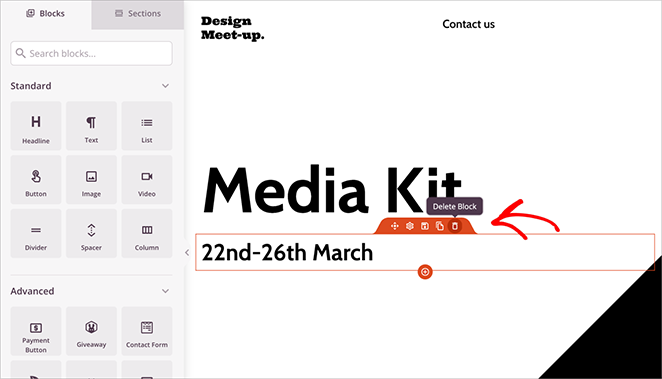
Pour modifier la conception d'une page, cliquez sur l'icône de l'engrenage dans le coin inférieur gauche pour ouvrir les paramètres globaux.
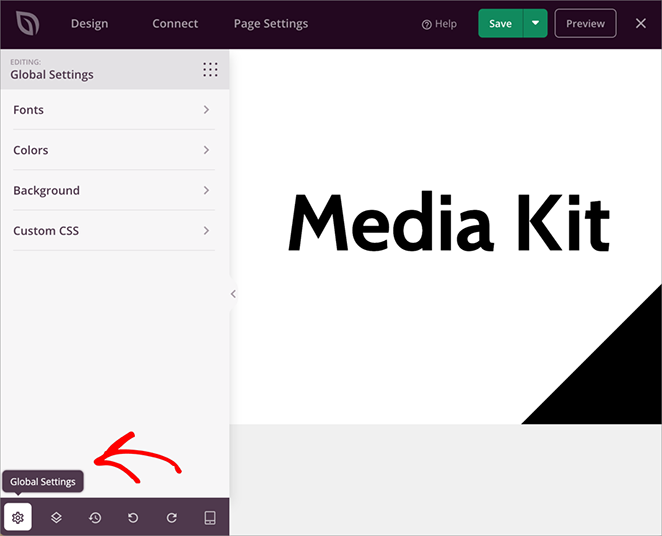
C'est ici que vous pouvez définir les couleurs et les polices de votre marque en une seule fois, ce qui vous évite de mettre à jour chaque élément individuellement.
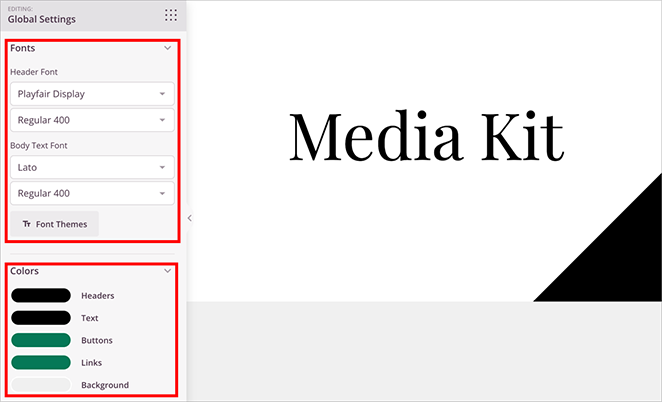
Étape 4. Ajouter les éléments essentiels du kit média
Maintenant, ajoutons toutes les sections importantes dont votre kit média a besoin. Je vais vous montrer comment construire chaque section en utilisant les blocs et les fonctionnalités de SeedProd.
Présentation de l'entreprise/Déclaration de mission
Commencez par la section "Présentation de l'entreprise" en haut de la page. Ajoutez une section "héros" avec la déclaration de mission de votre entreprise, suivie d'informations clés sur votre entreprise.
Pour créer cette section, faites glisser un bloc d'en-tête sur votre page pour le nom de votre entreprise.
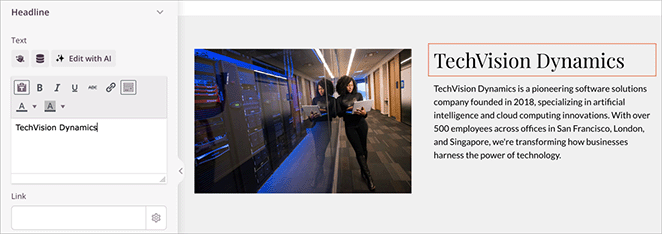
En dessous, ajoutez un bloc de texte pour votre déclaration de mission. J'aime m'en tenir à 2 ou 3 phrases qui expliquent ce qui rend votre entreprise unique.
Pour ajouter une image, faites glisser un bloc Image sur votre page. Cliquez sur l'espace réservé à l'image pour ouvrir la bibliothèque multimédia de WordPress, où vous pouvez télécharger une nouvelle image ou sélectionner une image existante.
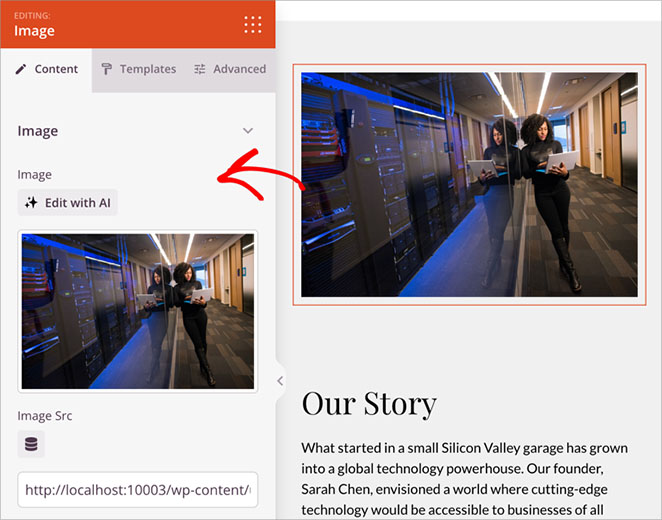
Vous pouvez ajuster la taille et l'alignement de l'image à l'aide du panneau de configuration situé à gauche.
Ensuite, mettons en place la section "équipe". Mon modèle comprend déjà une section "orateurs", qui fonctionne parfaitement pour les membres de l'équipe.
Il suffit de cliquer sur chaque image pour télécharger de nouvelles photos et de mettre à jour les blocs de texte avec les noms et les rôles des membres de votre équipe.
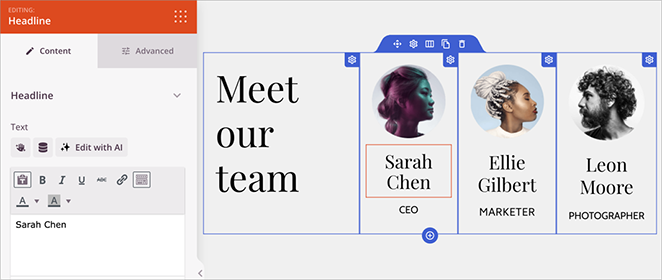
✏️ Note
Si votre modèle ne comporte pas de section consacrée aux orateurs, vous pouvez utiliser le bloc Membres de l'équipe à la place. Il est spécialement conçu pour afficher des informations sur les équipes.
Statistiques et actifs de la marque
Ajoutons maintenant vos statistiques et vos actifs de marque. Je vous recommande de commencer par les statistiques de votre site web, car ce sont celles que les partenaires potentiels recherchent souvent en premier.
Pour votre section de statistiques, faites glisser un bloc Colonnes sur votre page et réglez-le sur quatre colonnes. Dans chaque colonne, ajoutez un bloc Compteur.
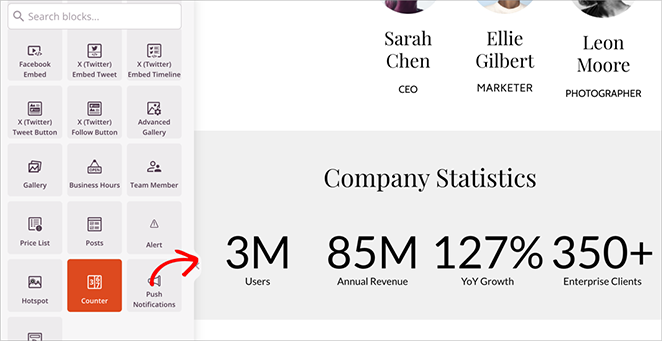
Paramétrez chaque bloc de compteur pour qu'il affiche vos indicateurs clés, comme "50 000 visiteurs par mois" ou "100 000 abonnés à un service de messagerie".
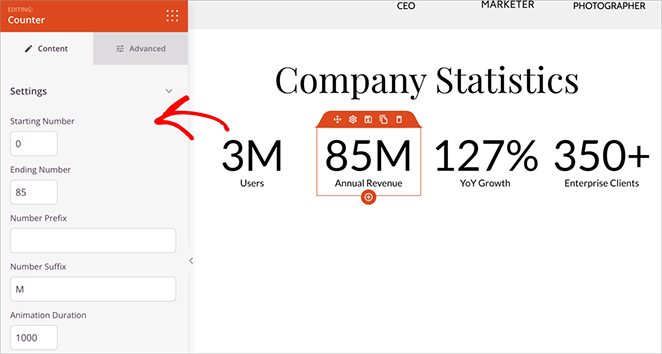
Le bloc Compteur anime automatiquement les chiffres lorsque les visiteurs défilent jusqu'à cette section, ce qui rend vos statistiques plus attrayantes.
Pour votre section "Brand Assets", créez une zone dédiée aux fichiers téléchargeables. Ajoutez-y un bloc d'en-têtes intitulé "Brand Assets" ou "Media Resources".
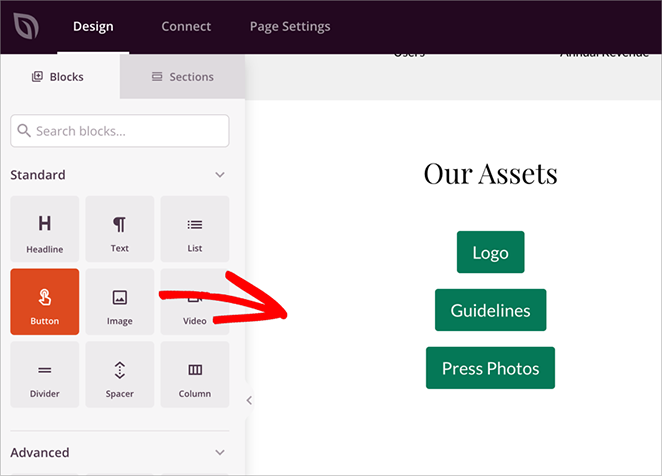
En dessous, ajoutez des boutons pour chaque élément téléchargeable, comme par exemple :
- Logo de l'entreprise (PNG)
- Logo de l'entreprise (SVG)
- Lignes directrices de la marque (PDF)
- Photos de presse (ZIP)
Pour ajouter des liens de téléchargement à vos boutons, téléchargez d'abord vos fichiers dans la médiathèque de WordPress. Cliquez ensuite sur le fichier pour en afficher les détails.
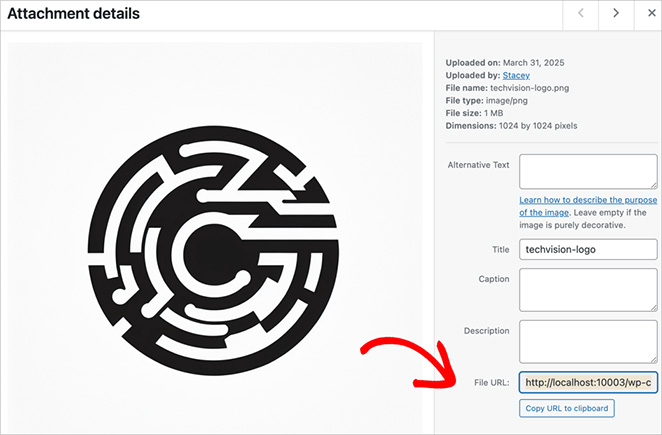
Copiez l'URL du fichier dans le panneau de droite.
Ensuite, retournez dans votre éditeur SeedProd, cliquez sur le bloc Bouton et collez l'URL dans le champ Lien.

Publicité et contact
Les dernières sections de votre kit média doivent inclure vos options publicitaires et un moyen de vous contacter.
Pour votre section publicitaire, commencez par un bloc d'en-tête intitulé "Publicité et partenariats".
Ensuite, ajoutez un bloc colonne et faites-le glisser sur le bloc Tableau de tarification pour afficher vos différentes options de partenariat.
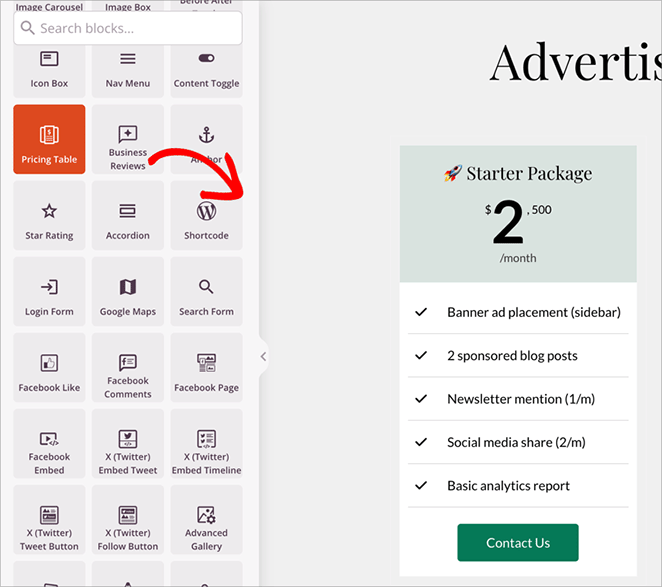
Ce bloc est parfait pour les dossiers de presse car il vous permet de montrer clairement :
- Différentes formules publicitaires
- Ce que comprend chaque option
- Détails de la tarification
- Boutons d'appel à l'action personnalisés
Le bloc Tableau de tarification comporte plusieurs options que vous pouvez facilement personnaliser.
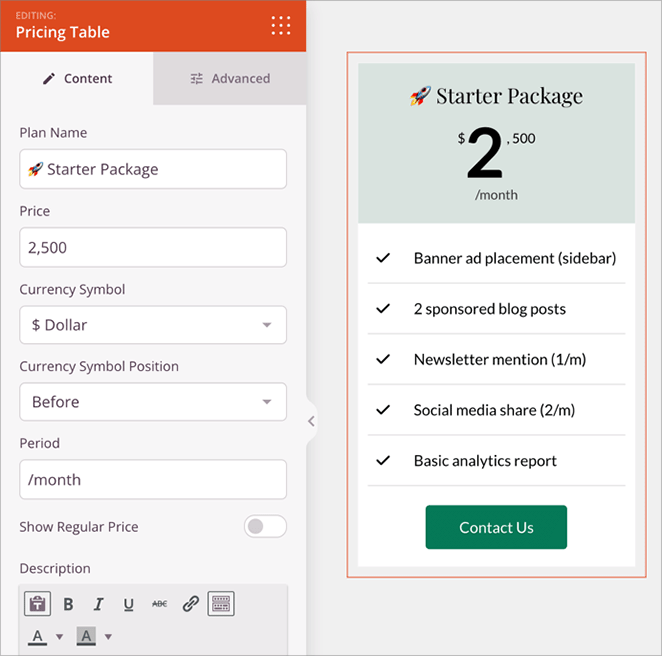
Il vous suffit de cliquer sur le bloc pour modifier les noms des forfaits, les caractéristiques, les prix et le texte du bouton afin de les adapter à vos offres. Pour plus de détails, consultez mon guide sur l 'ajout d'un tableau de prix sur WordPress.
Ensuite, ajoutons un formulaire de contact. SeedProd fonctionne parfaitement avec WPForms, mon plugin de formulaire WordPress préféré.
Faites glisser le bloc Formulaire de contact sur votre page et sélectionnez l'un de vos formulaires existants.
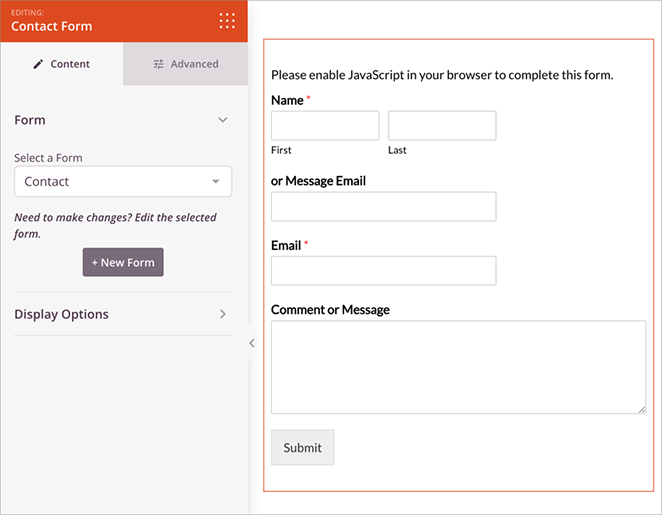
Si vous n'avez pas encore créé de formulaire, consultez notre guide sur la création d'un formulaire de contact avec WPForms.
Étape 5. Publier la page de votre kit média
Avant de publier votre page, vérifions que tout est parfait sur tous les appareils.
Cliquez sur l'icône de prévisualisation mobile en bas de votre écran pour voir comment votre kit média se présente sur les téléphones et les tablettes. Parfois, des éléments qui sont parfaits sur un ordinateur de bureau doivent être adaptés à des écrans plus petits.
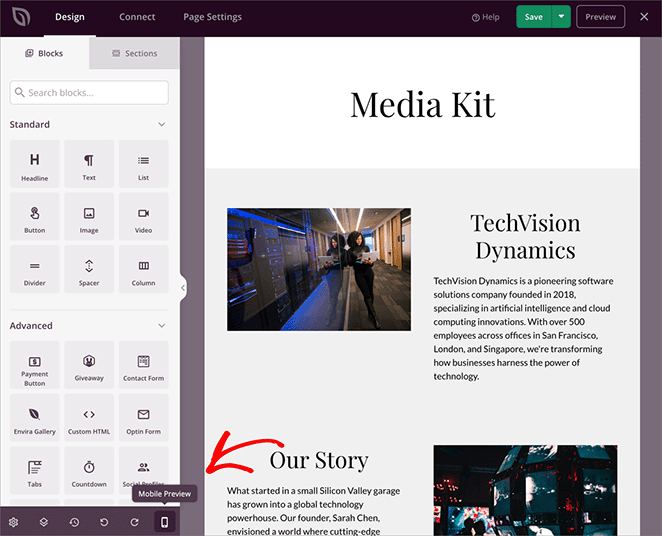
Vous pouvez apporter des modifications spécifiques au mobile directement dans le mode de prévisualisation.
Voici ma dernière liste de contrôle avant la publication :
- Toutes les images se chargent correctement
- Les boutons de téléchargement fonctionnent et renvoient aux bons fichiers
- Le formulaire de contact fonctionne
- Les animations du compteur s'affichent correctement
- Les tableaux de prix sont faciles à lire
- Le texte est exempt de fautes d'orthographe
Lorsque tout vous semble correct, cliquez sur le bouton vert d'enregistrement dans le coin supérieur droit. Cliquez ensuite sur la flèche située à côté et sélectionnez "Publier" pour mettre votre page en ligne.
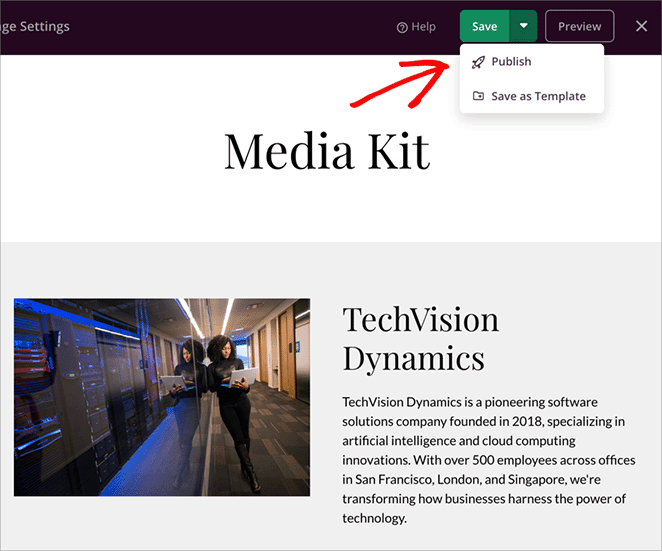
Voici un aperçu de la page du kit média que j'ai créée dans ce tutoriel :
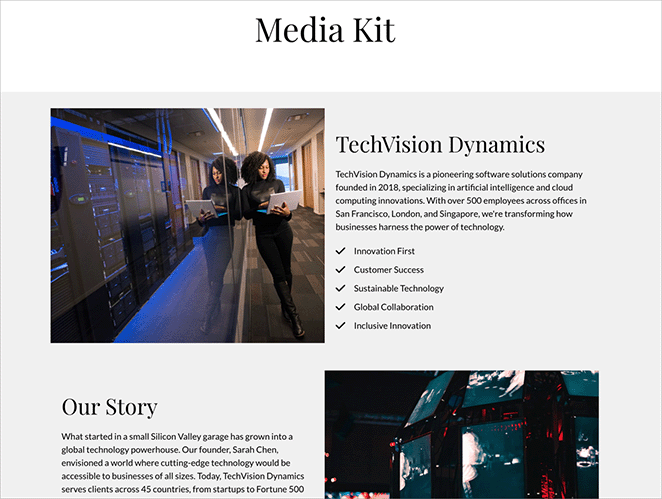
✏️ Note
Après la publication, je vous recommande d'ajouter la page de votre kit média au menu principal ou au pied de page de votre site web afin qu'elle soit facile à trouver. Vous pouvez le faire en allant dans Apparence " Menus dans votre tableau de bord WordPress.
Conseils pour optimiser la page de votre kit média
Permettez-moi de vous faire part de quelques conseils que j'ai tirés de la création de kits médias qui donnent des résultats.
Organisez votre contenu de manière stratégique
Commencez par placer vos statistiques et vos réalisations les plus impressionnantes "au-dessus du pli", c'est-à-dire la partie de votre page que les visiteurs voient en premier sans avoir à la faire défiler. Ensuite, placez vos boutons de téléchargement et votre formulaire de contact près du haut de la page, afin qu'ils soient faciles à trouver.
En outre, séparez les longues sections par des sous-titres et des espaces blancs. Votre kit média sera ainsi plus facile à parcourir, ce qui est important car la plupart des gens lisent d'abord les pages.
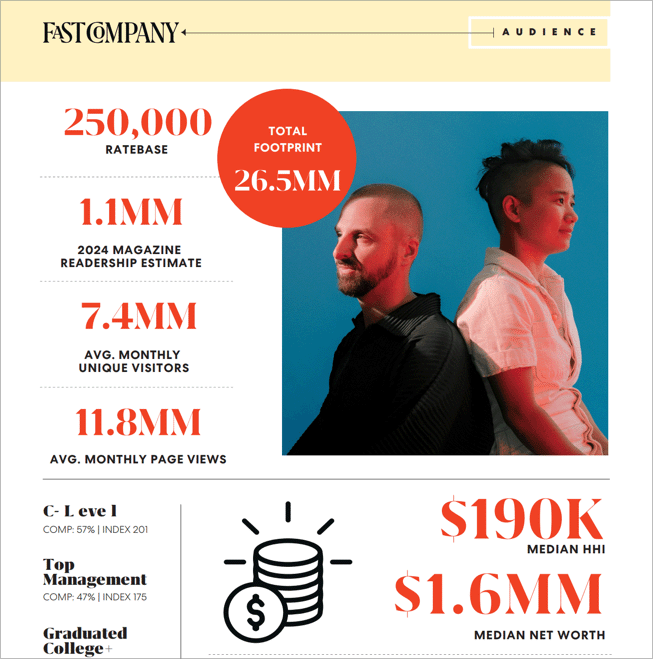
J'aime la façon dont Fast Company a utilisé des titres et des caractères gras pour faire ressortir les statistiques les plus importantes de la page.
Améliorer la conversion des formulaires
Le formulaire de contact doit se démarquer et être facile à utiliser. Tout d'abord, veillez à ce qu'il soit court et ne comporte que 3 ou 4 champs au maximum. Ensuite, utilisez une couleur contrastée pour le bouton d'envoi afin d'attirer l'attention.
Enfin, ajoutez un appel à l'action clair au-dessus du formulaire et indiquez toujours le temps de réponse attendu.
Accélérer votre page
En ce qui concerne la vitesse des pages, les fichiers multimédias volumineux peuvent ralentir votre kit média. Pour y remédier, comprimez toutes les images avant de les télécharger sur WordPress.
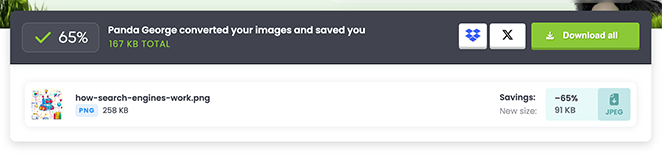
Ensuite, dans la mesure du possible, utilisez des fichiers PDF plutôt que des fichiers image volumineux pour les contenus téléchargeables. Pour plus de détails, consultez mon guide sur la façon d'accélérer WordPress.
Créer des appels à l'action efficaces
Pour ce qui est de guider les visiteurs, chaque section doit les amener à vous contacter. Plutôt que d'utiliser un texte générique tel que "Contactez-nous", essayez des phrases spécifiques telles que "Téléchargez nos actifs de marque" ou "Consultez nos options de partenariat".
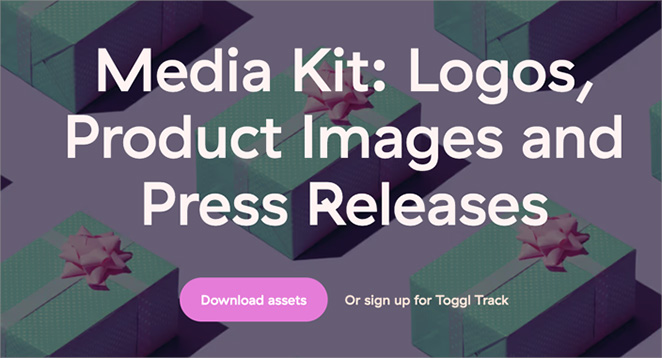
De plus, rendez vos boutons descriptifs et orientés vers l'action avec des textes tels que "Programmer un appel" ou "Prendre contact aujourd'hui".
Gardez votre kit média à jour
Enfin, concentrez-vous sur l'actualisation de votre contenu. Commencez par mettre à jour vos statistiques de trafic tous les mois et révisez les informations relatives à l'équipe si nécessaire. Ensuite, actualisez les études de cas et les témoignages tous les trimestres pour présenter les réussites récentes.
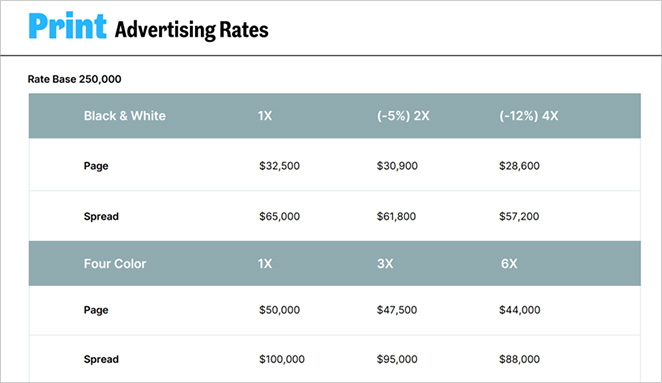
Réviser annuellement les prix et les forfaits afin de s'assurer qu'ils reflètent les tarifs en vigueur sur le marché.
Obtenez de meilleurs partenariats grâce à votre kit média
Votre kit média est un excellent outil pour établir des partenariats et attirer des opportunités. En suivant ce guide, vous avez créé une page d'aspect professionnel qui permet aux partenaires potentiels de trouver facilement les informations dont ils ont besoin.
Si vous êtes prêt à vous lancer, utilisez SeedProd pour créer facilement votre page de kit média sans écrire de code.
Voici quelques guides connexes qui vous aideront à développer votre entreprise :
- Comment créer une page d'atterrissage sur WordPress (sans code)
- Les meilleurs plugins WordPress pour les sites web d'entreprises
- Comment ajouter Google Analytics à WordPress
Merci de votre lecture ! Nous aimerions connaître votre avis, alors n'hésitez pas à laisser un commentaire pour nous faire part de vos questions et de vos réactions.
Vous pouvez également nous suivre sur YouTube, X (anciennement Twitter) et Facebook pour obtenir d'autres contenus utiles au développement de votre entreprise.